ブルーレイをAVIに変換するための基本的なチュートリアル
Blu-ray は、ディスク データ ストレージ フォーマットです。 このタイプの形式は、HD および UHD ビデオの保存に適しています。 つまり、ユーザーは高品質のビデオを見ることができます。 とはいえ、Blu-rayが何らかの理由で不便かもしれないという事実を無視することはできません。 ビデオやムービーを再生する前にすべてを準備するのは時間がかかります。 一方、AVI ファイルを使用すると、最適なソリューションが得られます。 ほぼすべてのデバイスが AVI 形式をサポートしているため、アクセスしやすいことは誰もが知っています。 このように、Blu-ray を AVI 形式に変換することをお勧めします。 したがって、Blu-ray を ISO 形式に変換する方法を知りたい場合は、この記事を読み続けてください。 私たちはすべての最も注目すべきものを提供します Blu-ray to AVI コンバータ。
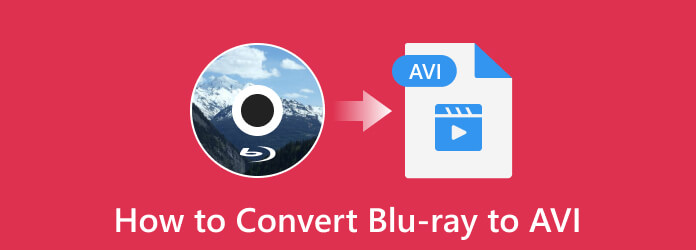
パート 1. Blu-ray を AVI に変換する理由
技術的に言えば、Blu-ray には高解像度ビデオと高精細ビデオの両方があります。 Blu-ray ビデオ/ムービーを優れた品質で抽出するには、Blu-ray ムービーを AVI に変換する必要があります。 PC で標準解像度のビデオを視聴する場合、AVI は一般的なコンテナー ファイル形式です。 DivX ビデオ形式のバージョン 3 から 6 は、それをコンテナーとして使用します。 AVI ファイルには、さまざまなビデオおよびオーディオ ストリームを含めることもできます。 DivX® ビデオ圧縮技術により、小さなファイル サイズを維持しながら優れたビデオ品質を表示できます。 また、これは実行する必要がある最も推奨されるアクションです。 Blu-ray を AVI ムービーに変換する必要があるその他の理由は次のとおりです。
- • ディスクに傷や傷がある場合があります。 これは、外付けドライブがディスクを読み取れる理由の XNUMX つです。
- • AVI 形式は DivX コーデックに関連しています。 高いビジュアル品質を管理しながら、ビデオをより小さなサイズに圧縮することで知られています。
- • AVI は、ほとんどのデバイスで動作する Windows で広く使用されている一般的なビデオ形式です。
- • JAVA コーデック、インターネット接続、およびその他の要因は、Blu-ray ムービーの制限のほんの一部です。
パート 2. Blu-ray を AVI に変換する効果的な方法
Blu-ray を AVI に完全に変換するには、 Tipard Blu-ray変換. Blu-ray ムービーを AVI 形式に変換する方法は簡単です。 これは、プログラムが直感的なインターフェイスと簡単な手順を提供できるためです。 これにより、初心者でもプログラムを操作できます。 それとは別に、Tipard Blu-ray Converter は、MP4、VOB、MKV、WMV、MOV など、さまざまなビデオ形式をサポートしています。 さらに、このソフトウェアを使用して、Blu-ray ディスクまたは Blu-ray フォルダ全体を AVI ロスレスに変換できます。 この AVI ファイルには、Blu-ray フィルムの元のオーディオ トラックと字幕がすべて含まれています。 出力のビデオ品質は、Blu-ray ディスクのオリジナル コンテンツと同等です。 さらに、最高のエクスペリエンスの 30 つは変換速度です。 オフライン プログラムを使用すると、他の変換ソフトウェアよりも XNUMX 倍速く Blu-ray ムービーを AVI 形式に変換できます。 このようにして、Blu-ray から AVI への変換が失敗しないようにすることができます。
主な特長:
- • Blu-ray をロスレス AVI に変換します。
- • 変換プロセスは、他のプログラムよりも 30 倍高速です。
- • Blu-ray ムービーからオーディオ ファイルをリッピングします。
- • ビデオの圧縮、GIF の作成、ビデオの強化などのためのツールボックスを提供します。
ステップ 1ダウンロードしてインストール Tipard Blu-ray変換 Mac または Windows コンピュータで。 次に、インストールプロセスの後、ソフトウェアを起動します。 プログラムを使用する前に、ディスクがデバイスに挿入されていることを確認する必要があります。
ステップ 2現在地に最も近い アップグレード インターフェイスがすでに表示されている場合は、上部インターフェイスのオプション。 次に、 ロードブルーレイ オプションを選択して、変換したい Blu-ray ムービーを参照します。
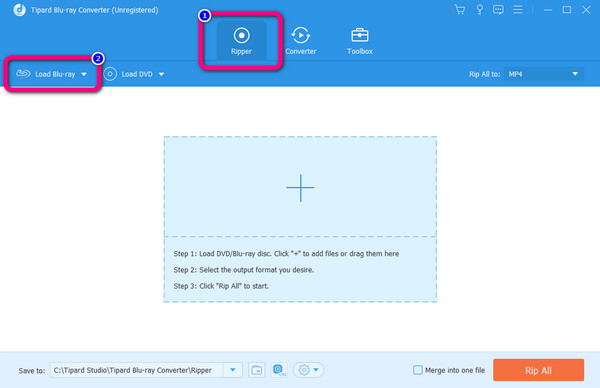
ステップ 3それから、 すべてをリッピング オプション。 を選択 AVI format オプションからフォーマットします。 ビデオに必要な解像度を選択することもできます。 最後に、 すべてリッピング インターフェイスの右下隅にあるボタン。 このようにして、変換プロセスが開始されます。
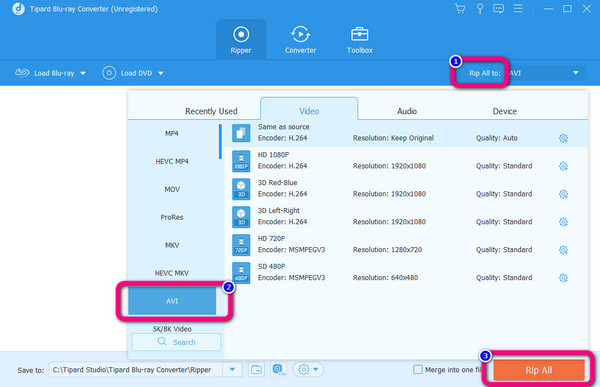
パート 3. Blu-ray を AVI に変換する方法
ムービーを AVI に変換するために使用できる他の Blu-ray から AVI へのコンバーターは次のとおりです。チェックしてください3 ブルーレイコピーソフト そしてリッパーたち。
1.WinAVI
A WinAVIブルーレイリッパー は、PC で Blu-ray を AVI に変換するための優れたオプションです。 お好みのブルーレイ ムービーを AVI 形式で保存できます。 WinAVI Blu-ray リッピングは、あらゆる Blu-ray ディスクをビデオ形式に変換できます。 lAVI、FLV、MP4、MOV、WMV、および 3GP が含まれ、Blu-ray DVD をリッピングします。 HDフォーマットも利用可能です。 さらに、MP3、AAC、OGG、MKA、M4A、着信音などのオーディオ ファイル タイプを変換できます。 また、iPad、iPhone、Apple TV、携帯電話、PSP などのポータブル メディア プレーヤーに変換します。 ただし、その機能は限られています。 その全機能を体験するには、ソフトウェアを購入する必要があります。
ステップ 1 ダウンロードして起動 WinAVIブルーレイリッパー あなたのコンピュータ上で。 その後、 ブルーレイドライブから変換 インターフェイスが表示されたときのオプション。 次に、ブルーレイ ムービーをプログラムに挿入します。
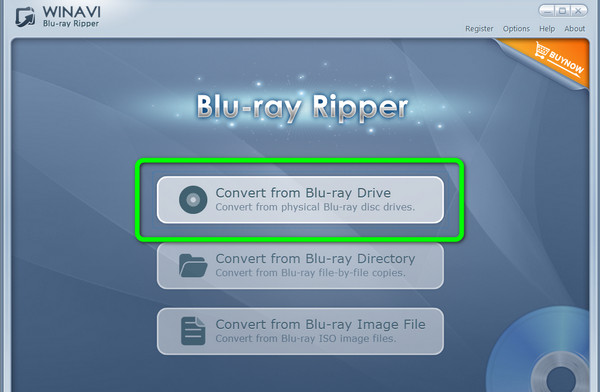
ステップ 2 その後、 共通ビデオ ファイル オプション。 次に、 AVIファイル フォーマット。 次に、をクリックします OK.
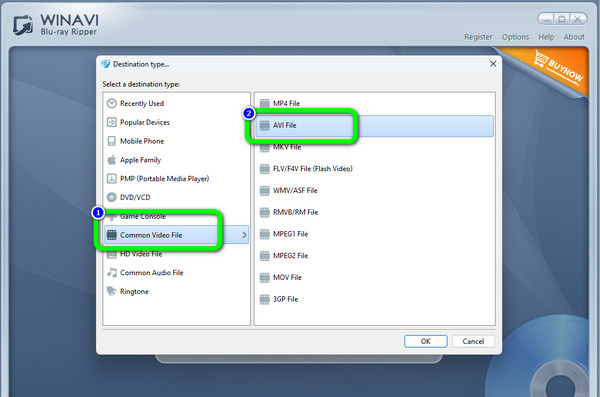
ステップ 3 最後のステップとして、 開始 ボタンをクリックして変換プロセスを開始します。 リッピングについて詳しく知りたい方はこちら AVIへのDVD.
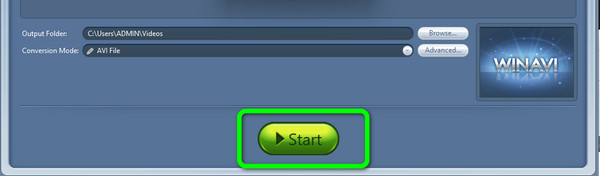
2.無料のBlu-rayプレーヤー
最も優れた Blu-ray から AVI へのコンバーターの XNUMX つは、 フリーブルーレイ リッピング. Blu-ray を AVI、MP4、MKV、オーディオおよびビデオ ファイル タイプに変換できます。 Blu-ray は複数のポータブル デバイスに転送することもできます。 また、多数の出力ビデオ ファイル パラメータを簡単に変更できます。 さらに、すべてのユーザーにとって簡単なシンプルなインターフェースを備えています。 ただし、このソフトウェアからより多くの機能を利用するには、サブスクリプション プランを購入または取得する必要があります。 以下の簡単なガイドに従って、Blu-ray を AVI に変換します。
ステップ 1 インストールプロセスの後、起動します フリーブルーレイプレーヤー. 次のステップに進む前に、ディスクがすでにデバイスにあることを確認してください。 次に、 ディスクをロードする ブルーレイ ムービーを挿入するためのメイン インターフェイスからのオプション。
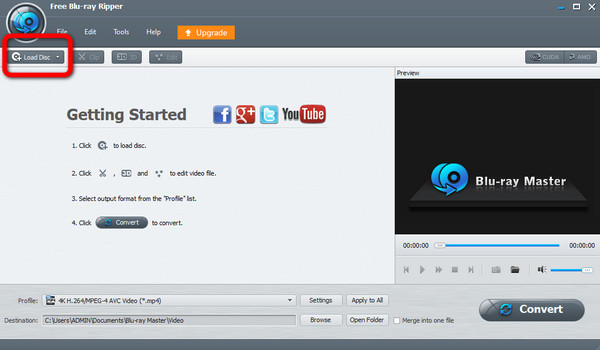
ステップ 2 次のステップは、 プロフィール オプション。 を選択 一般ビデオ オプションを選択し、AVI 形式をクリックします。 次に、 変換 ボタンをクリックして、変換手順を開始します。
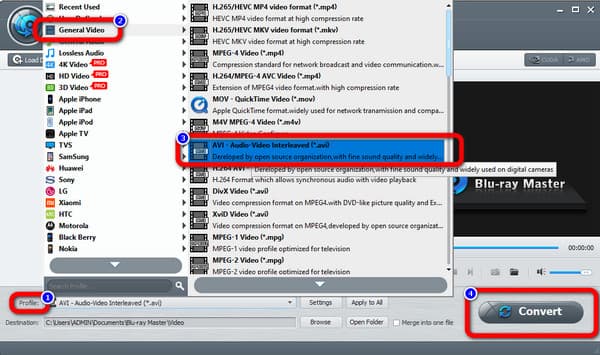
3. VideoByte BD-DVD リッパー
コンピューターで使用できる別のコンバーターは次のとおりです。 VideoByte BD-DVD-リッパー. Blu-ray を AVI ファイルを含む 300 以上の形式に変換およびリッピングできます。 さらに、VideoByte Blu-ray Ripper は、品質を犠牲にすることなく、変換を迅速に完了することができます。 これは、高画質で映画を楽しむことができることを意味します。 また、ほとんどのガジェットで動作します。 PS4、Apple、Android、携帯電話、タブレットが含まれます。 加えて、 2Dから3Dへの変換 VideoByte BD-DVD Ripper によって有効になります。 ただし、VideoByte には欠点があります。 そのファイルサイズは大きいです。 そのため、十分なコンピュータ ストレージ スペースがあることを確認してください。 十分なスペースがないと、ソフトウェアはうまく機能しません。
ステップ 1 プログラムをダウンロードしたら、デバイスで起動します。 次に、 アップグレード メインインターフェイスからのオプション。 Blu-ray ムービーを追加するには、 ディスクをロードする オプション。 ただし、その前に、ディスクがドライブに挿入されていることを確認する必要があります。
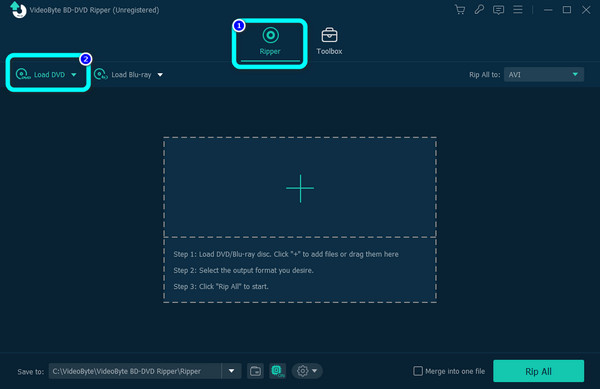
ステップ 2 次に、ビデオを AVI に変換するには、 すべてをリッピング オプション。 その後、 AVI format オプションからフォーマットします。 変換プロセスを開始するには、 すべてリッピング オプションを選択します。
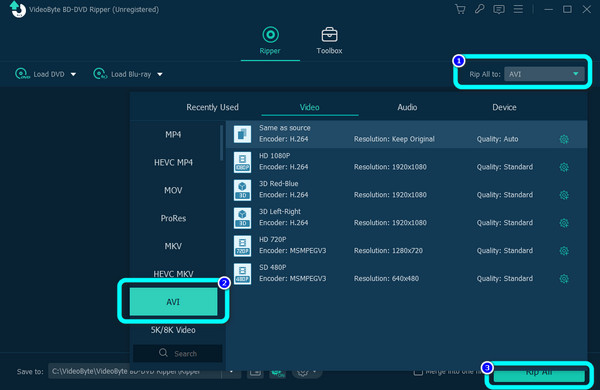
パート 4. Blu-ray を AVI に変換する方法に関する FAQ
AVIファイルを再生するにはどうすればよいですか?
AVI ファイルの再生は簡単です。 コンピューターで Windows Media Player を起動し、AVI ファイルを開くだけです。 他のメディア プレーヤーでも、VLC、QuickTime などの AVI ファイルを再生できます。
AVI から Blu-ray へのコンバーターはありますか?
はいあります。 使用できます Tipard Blu-ray作成. このオフライン ソフトウェアは、AVI を Blu-ray に効率的に変換できます。 また、AVI以外にも様々な動画フォーマットに対応しています。 MOV、AVI、MP4、M4V、MKV などが含まれます。
ビデオを Blu-ray ディスクに変換すると、処理中にビデオの品質が低下しますか?
絶対違う。 次のような適切なソフトウェアを使用していることを確認してください。 Tipard Blu-ray作成. また、データやメディア ファイルを Blu-ray に書き込む場合は、適切な設定を検討してください。 このプログラムは、品質を犠牲にすることなく、ビデオを Blu-ray に変換およびリッピングできます。
まとめ
リッピング/変換したい場合は、この投稿で答えを得ることができます Blu-ray to AVI 品質を失うことなく。 また、すべてのプログラムは証明され、テストされています。 このようにして、目的の結果を確実に得ることができます。 さらに、把握しやすい方法を好む場合は、 Tipard Blu-ray変換.







